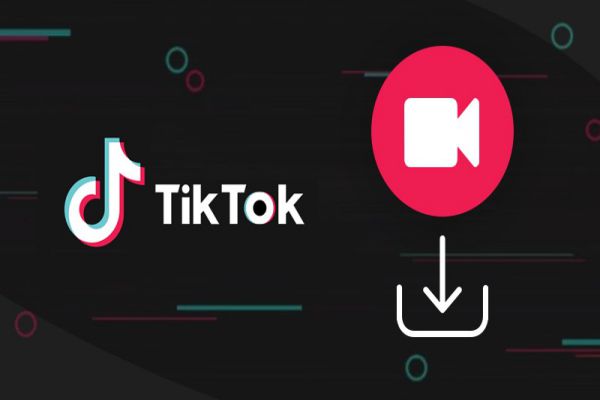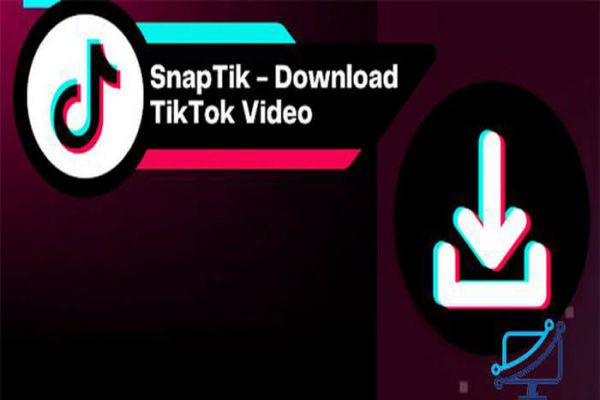Đóng băng ổ cứng là gì? Tại sao cần phải đóng băng ổ cứng? Việc đóng băng máy tính là có lợi hay hại? Sau khi tìm hiểu qua về phương pháp đóng băng thì không ít bạn đọc muốn biết thêm những cách có thể đóng băng ổ cứng máy tính hiệu quả và thành công nhất? Đồng thời tìm hiểu về một số phần mềm hỗ trợ đóng băng ổ cứng có hiệu quả. Và tất cả những thắc mắc của các bạn sẽ được Phong thần chiến giải đáp trong nội dung bài viết dưới đây.

Đóng băng ổ cứng là gì?
Là phương pháp ngăn lưu dữ liệu lên các phân vùng ổ cứng bị đóng băng. Điều đó có nghĩa là sau khi bạn thực hiện đóng băng ổ cứng thì tất cả các việc như lưu trữ, ghi chép, phân vùng,… vẫn được nhưng sau khi bạn reset máy thì tất cả dữ liệu sẽ quay về trạng thái như lúc vừa đóng băng.
Dùng đóng băng ổ cứng trong trường hợp nào?
Phương pháp đóng băng ổ cứng thường được dùng trong giáo dục ví dụ như ở các trường có các môn cho học sinh tiếp xúc với máy tính thì để tránh các em xóa dữ liệu hoặc cài phần mềm lạ vào máy.
Hoặc ở những cửa hàng dịch vụ Internet không muốn khách hàng tải phần mềm lạ hoặc không muốn khánh hàng xóa dữ liệu của máy thì có thể dùng phương pháp đóng băng ổ cứng để bảo vệ dữ liệu trong máy.
Những lưu ý trước khi đóng băng
Chúng ta chỉ cần đóng băng ổ có chứa hệ điều hành thôi, thường là ổ C, Desktop, My Document,… Vì vậy bạn nên tránh lưu những file thường xuyên cập nhật vào ổ định đóng băng.
Nên chuyển tất cả các ứng dụng, phần mềm vào ổ đĩa không bị đóng băng trừ các phần mềm có liên quan đến hệ thống như phần mềm diệt virus,…
Các phần mềm đóng băng ổ cứng nên sử dụng
Phần mềm Deep Freeze
Đây là phần mềm được sử dụng nhiều nhất vì sự đơn giản và dễ sử dụng của nó. Ngoài ra, với công nghệ tăng cường sự bảo mật và bảo vệ Master Boost Record khỏi các tác nhân gây hại cho máy tính, đồng thời còn có Stealth Mode giúp chạy ẩn phần mềm nhằm tránh ảnh hưởng đến hiệu quả hoạt động máy tính của bạn.
Hướng dẫn cài đặt và sử dụng phần mềm Deep Freeze
Hướng dẫn cài đặt
Bước 1: Tải Deep Freeze mới nhất tại trang chủ: www.faronics.com, nhấp vào trial để tải bản dùng thử.

Bước 2: Cài đặt Deep Freeze
– Mở file cài đặt vừa tải về, nhấn Next

– Cửa sổ tiếp theo là những điều khoản mà nhà sản xuất yêu cầu bạn buộc phải đồng ý mới được cài Deep Freeze Standard. Chọn I accept the terms… để đồng ý các điều khoản. Click Next để tiếp tục.

– Đánh dấu chọn Use Evaluation để chấp nhận dùng bản thử nghiệm. Nếu bạn sử dụng mã bản quyền của nhà phát hành thì bạn vào mục License Key, sau đó nhập mã bản quyền đó để sử dụng bản quyền.

– Trong cửa sổ Frozen Drives Configuration sẽ hiển thị toàn bộ những ổ cứng có sẵn trong máy tính, lưu ý chỉ nên chọn lựa những ổ cứng mà mình muốn đóng băng. Nhấn Next

– Click Install để quá trình cài Deep Freeze Standard bắt đầu

– Ngay sau khi cài đặt xong, máy tính sẽ tự động khởi động lại.
Hướng dẫn sử dụng
Do Deep Freeze không có icon ngoài Desktop vì vậy để mở bạn sử dụng tổ hợp phím Ctrl+Alt+Shift+F6, chương trình có giao diện như hình dưới.

Trên giao diện của Deep Freeze Standard, tại Tab Status gồm 3 thiết lập chính để bạn lựa chọn.
– Boot Frozen (chế độ mặc định): Bật chế độ đóng băng, ngăn chặn mọi thao tác như sao chép, ghi đè, xóa.. dữ liệu.
– Boot Thawed on Next: Cho phép máy tính khởi động lại với số lần được xác định trước (chọn trong Restarts) trong tình trạng ổ cứng được phép ghi chép, cài đặt bình thường.
– Boot Thawed: Tắt chế độ đóng băng, nghĩa là lúc này bạn có thể cài đặt, ghi chép hoặc xóa dữ liệu bình thường trên ổ cứng.
Sau khi đã chọn lựa xong các chế độ, click Apply and Reboot
Chú ý: Máy tính phải bắt buộc khởi động lại thì các chế độ mới được kích hoạt.
Phần mềm ToolWiz Time Freeze
Ngoài chức năng nguyên bản là bảo vệ ổ cứng ra thì phần mềm này còn có chức năng tạo ra môi trường ảo giống với hệ thống thật để người dùng thoải mái sử dụng mà không phải lo. Bạn có thể chuyển đổi giữa 2 môi trường mà không cần phải reset máy, vô tư test các ứng dụng trên môi trường ảo mà không hề ảnh hưởng gì đến hệ thống thật của bạn.
Ngoài ra phần mềm còn cải thiện được tốc độ và năng suất hoạt động của máy tính.
Phần mềm Power Shadow
Điểm đáng chú ý của phần mềm này là khi bạn khởi động máy tính thì phần mềm sẽ cho bạn 2 lựa chọn là bảo vệ ổ chứa hệ điều hành hoặc toàn bộ máy tính. Ngoài ra phần mềm còn cho phép bạn đóng băng bất kỳ lúc nào mà không cần phải reset.